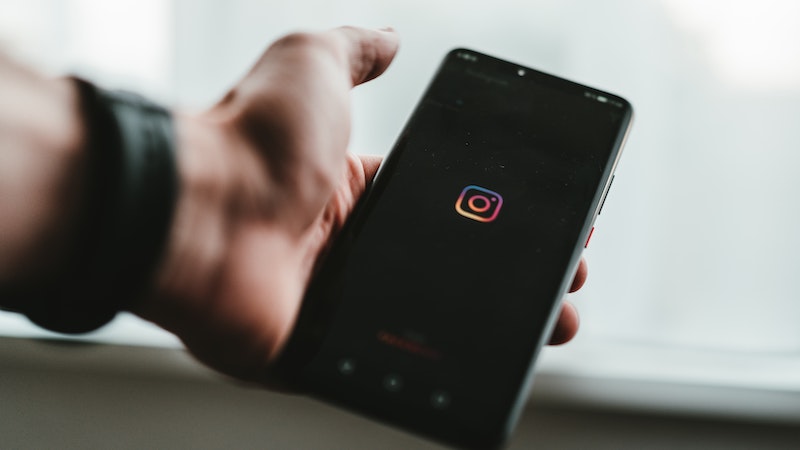Wie bei allen Anwendungen kann es auch bei Instagram vorkommen, dass die App aufgrund von technischen Problemen nicht funktioniert. Dann können euch diese zehn Tipps dabei helfen, den Social Media-Dienst wieder einwandfrei zu benutzen.
Instagram hat weltweit über eine Milliarde monatlich aktive Nutzer:innen. Etwa 28 Prozent der weltweit 4,8 Milliarden Internet-User greifen regelmäßig auf den Social Media-Dienst zu.
Bei der Fülle an geteilten Fotos, Reels und Storys, ist es nicht verwunderlich, dass es hin und wieder zu technischen Problemen kommen kann. Um sie zu beheben, haben wir euch zehn Tipps zusammengestellt.
Instagram funktioniert nicht: Diese zehn Tipps können dir helfen
Wenn Instagram nicht funktioniert, kann das verschiedene Gründe haben. Die folgenden zehn Tipps können euch helfen, die App wieder zum Laufen zu bringen.
1. Störung checken
Wenn eine App nicht funktioniert, muss es nicht automatisch an eurem Endgerät liegen. Bevor ihr also versucht, das Problem zu lösen, könnt ihr erst einmal checken, ob nicht Instagram selbst eine Störung hat. Über DownDetector könnt ihr euch über den Netzwerkstatus des Dienstes informieren.
2. Handy und App neu starten
Wenn Instagram keine Störung hat, kann es helfen, das System neu zu starten. Möglicherweise reicht es schon, die App zu schließen und neu zu öffnen. Besteht das Problem weiterhin, könnt ihr versuchen, euer Smartphone aus- und wieder einzuschalten.
3. Einigen Profilen entfolgen
Ihr solltet überprüfen, wie vielen Menschen ihr folgt. Instagram hat ein Limit von 7.500 Abonnenten festgelegt. Habt ihr diese Grenze erreicht, wird die App langsamer. Außerdem könnt ihr keine neuen Kanäle abonnieren. Wollt ihr also neue Profile zu eurer Following-Liste hinzufügen, müsst ihr erst ein paar anderen entfolgen.
4. Über ein anderes Gerät einloggen
Möglicherweise hängt euer Problem mit eurem Gerät zusammen. Um das zu überprüfen, könnt ihr versuchen, euch über ein anderes Smartphone oder Tablet auf Instagram einzuloggen. Sollte das erfolgreich sein, liegt die Störung nicht bei der App, sondern bei eurem Endgerät.
5. Instagram-App aktualisieren
Auch Instagram veröffentlicht immer wieder neue Updates. Um Fehler oder Abstürze zu vermeiden, solltet ihr die App immer aktuell halten. Solltet ihr sie also schon länger nicht mehr aktualisiert haben, können Probleme bei der Nutzung auch damit zusammenhängen.
Checkt in eurem App-Store, ob ein neues Update zur Verfügung steht und installiert es, wenn das der Fall sein sollte.
6. Browser benutzen
Wenn die Instagram auf dem Smartphone nicht funktioniert, könnt ihr alternativ euren Desktop-Browser nutzen. Solltet ihr das bereits tun und trotzdem mit Problemen kämpfen, solltet ihr entweder ein anderes Gerät oder einen anderen Anbieter ausprobieren, wie beispielsweise Firefox, Safari oder Chrome.
7. Cache leeren
Wenn Apps nicht funktionieren, kann es helfen, den Cache auf eurem Smartphone zu leeren. Die Vorgehensweise kann je nach Smartphone unterschiedlich sein.
So löschst du deinen Instagram-Cache auf Android-Geräten
- Öffne die Einstellungen-App auf deinem Android-Gerät.
- Rufe den Bereich für die App-Verwaltung auf.
- Gehe zur Liste all deiner installierten Apps.
- Suche nach dem Eintrag für Instagram.
- Wechsele in den Bereich „Speichernutzung„.
- Wähle die Option „Cache leeren„.
So löschst du deinen Instagram-Cache auf dem iPhone
- Gehe in die Einstellungen auf deinem iPhone.
- Wechsele in den Abschnitt „Allgemein„.
- Gehe zu deinem iPhone-Speicher.
- Suche nach der Instagram-App.
- Lösche nun die App-Daten.
Wichtig: Um den Cache auf dem iPhone zu löschen, musst du zunächst die komplette App löschen. Aber keine Sorge – dein Profil bleibt genauso erhalten. Du musst Instagram lediglich neu installieren.
8. App-Erlaubnisse checken
Wie andere Apps auch, braucht Instagram eure Erlaubnis, um auf euer Gerät zuzugreifen. Wenn ihr diese Berechtigung nicht erteilt, kann es zu Problemen bei der Anwendung kommen. Die Vorgehensweise ist auch hier wieder abhängig vom jeweiligen Gerät.
So checkst du die Berechtigungen auf deinem Android-Gerät
- Gehe auf „Einstellungen“.
- Wähle „Apps & Benachrichtigungen„.
- Tippe auf Instagram aus der App-Liste.
- Gehe auf „Berechtigungen„.
- Erteile die Erlaubnisse nacheinander, indem du auf jede Berechtigung gehst und „nur bei Verwendung der App zulassen“ wählst.
So checkst du die Berechtigungen auf deinem iPhone
- Gehe auf „Einstellungen“.
- Wähle Instagram aus der App-Liste.
- Aktiviere die einzelnen Berechtigungen.
9. Speicherplatz checken
Wenn Instagram nicht mehr funktioniert, kann es sein, dass ihr nicht genügend Speicherplatz auf eurem Smartphone habt. Um mehr Platz zu schaffen, könnt ihr beispielsweise Fotos, Videos und Apps löschen.
10. Das Problem melden
Falls dir keiner dieser Tipps bisher helfen konnte, hast du die Möglichkeit, das Problem im Hilfecenter von Instagram zu melden.
Dazu gehst du in der App auf dein Konto. Danach gehst du über die drei Linien oben rechts in der Ecke zu den Einstellungen. Dort kannst du nun die Option „Hilfe“ auswählen und das Problem melden. Instagram wird dir an dieser Stelle einige Hilfsartikel vorschlagen.
Auch interessant: